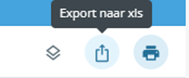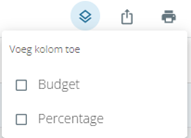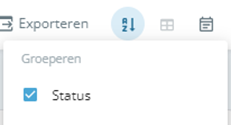Veelgestelde Vragen (FAQ's) "Stuurinformatie"
Stuurinformatie
Ik wil de stuurinformatie exporteren en/of printen. Kan dit?
Op de pagina ‘Stuurinformatie’ kun je de stuurinformatie te printen en/of exporteren. Om de informatie te printen, gebruik je het 

Ik wil de gerealiseerde omzetten aanpassen. Op welke manier kan ik dit doen?
Wanneer de winkel geen omzetkoppeling heeft, is het mogelijk om op de pagina Stuurinformatie de gerealiseerde omzetten in te voeren.
Heeft de winkel een omzetkoppeling, dan zijn alleen de toekomstige omzetten aan te passen.

Zowel de gerealiseerde omzet als de toekomstige omzet van externe afdelingen op deze pagina zijn aan te passen.
De budgetten op de stuurinformatie pagina ontbreken. Hoe kan ik deze tonen?
Op de pagina Stuurinformatie is het mogelijk om extra informatie te tonen. Voor tonen van extra kolommen gebruik je het 
Op de pagina Totaaloverzicht wordt ook de contracturenmix, contracttype mix, leeftijdenmix etc getoond. Waar kan ik deze vinden op de pagina Stuurinformatie?
Deze informatie is te vinden via de knop ‘Doorsnedes’. Hier is alle informatie te vinden, zoals deze ook wordt getoond op de ‘totaaloverzicht’-pagina.
Verlof/Afwezig
Ik zie geen lopende verlofaanvragen. Waar kan ik deze vinden?
Verlofaanvragen en afwezigheidsmeldingen vind je onder Planning Maken -> Inzetbaarheid -> Verlof/Afwezig. Als de lopende verlofaanvragen niet worden getoond, kan je controleren of de verlofaanvragen gefilterd zijn op ‘goedgekeurd’ en/of ‘afgewezen’. Ook heb je de mogelijkheid om de verlofaanvragen te sorteren op ‘status’ door middel van het 
Ik wil een verlofaanvraag beoordelen via de tijdslijnweergave. Hoe doe ik dit?
Je kunt de verlofaanvragen weergeven in de tijdslijnweergave door rechts bovenin het scherm op het icoon te klikken dat je in onderstaande afbeelding ziet.
Wanneer je de verlofaanvragen weergeeft in de tijdslijnweergave, heb je de mogelijkheid om deze verlofaanvragen snel te beoordelen. Klik eenmaal met de linker muisknop op de verlofaanvraag en je hebt de mogelijkheid om de verlofaanvraag aan te passen, goed te keuren of af te wijzen. Wanneer je toch meer informatie wilt over de verlofaanvraag, kan je ervoor kiezen om de registratie aan te passen. Er opent een extra scherm met alle informatie m.b.t. de verlofaanvraag, verlofsaldo en historische verlofaanvragen van de medewerker.